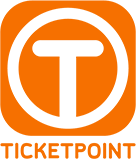Manuelle bestellung online tickets
Dieses Handbuch erklärt in kurzen und klaren Schritten, wie Sie Tickets bestellen.
1. Gehen Sie zur richtigen Veranstaltung
Klicken Sie auf der Startseite auf die gewünschte Veranstaltung oder geben Sie den Namen des Künstlers/der Veranstaltung in die Suchleiste ein und klicken Sie auf „Suchen“, die Veranstaltung wird dann angezeigt. Anschließend werden Ihnen weitere Informationen zum ausgewählten Event angezeigt, einschließlich der verfügbaren Ränge und der damit verbundenen Preise.
2. Klicken Sie auf „Jetzt Tickets kaufen“
Im geöffneten Bildschirm können Sie sehen, für welchen Rang (sofern zutreffend) und für welches Datum Sie Tickets bestellen können. Bitte beachten Sie: Wählen Sie das richtige Datum aus
3. Klicken Sie auf „Tickets bestellen“
Der Ticketpoint-Webshop öffnet sich in einem neuen Fenster, über das Sie direkt zur Veranstaltung Ihrer Wahl gelangen.
4. Wählen Sie Ihre Tickets aus
Das Ticketsystem von Ticketpoint wählt automatisch die besten verfügbaren Sitzplätze innerhalb der von Ihnen gewählten Rang- und Preiskategorie aus. Hier können Sie zwischen den angebotenen Rängen, Preiskategorien und der Anzahl der Tickets wählen.
Buchung mit Zimmerplan
Bei einigen Veranstaltungen besteht die Möglichkeit, über einen Raumplan selbst Sitzplätze auszuwählen. Wenn diese Option verfügbar ist, wird die Karte automatisch auf Ihrem Bildschirm angezeigt. Freie Plätze sind weiß gekennzeichnet.
Wenn Sie die gewünschte Anzahl an Tickets in der von Ihnen gewählten Rang- und Preiskategorie ausgewählt haben, klicken Sie auf „Weiter“. Dort sehen Sie die Tickets, die Sie erneut kaufen möchten, so dass Sie die Uhrzeit, das Datum, den Bereich / die Reihe / den Sitzplatz und die Anzahl der Tickets noch einmal überprüfen können. Nachdem Sie dies überprüft haben, klicken Sie erneut auf „Weiter“.
5. Wählen Sie Zahlung und Lieferung
Im nächsten Bildschirm müssen Sie eine Zahlungs- und Versandart auswählen. Sie haben die Wahl zwischen dem Versand in Form eines E-Tickets oder dem Versand per Post. Dort müssen Sie auch Ihre E-Mail-Adresse angeben. Wenn Sie alles wie gewünscht ausgewählt haben, klicken Sie auf „Weiter“.
6. Kundeninformationen
Für die Bestellung der Tickets benötigt Ticketpoint Ihre Daten, weshalb wir Sie im nächsten Bildschirm um Ihre Daten bitten. Diese Daten werden vertraulich gespeichert und sind nur für Ticketpoint bestimmt.
7. Zusätzliche Informationen
Hier haben Sie die Möglichkeit, eine Ticketpoint-Garantie abzuschließen. Wenn Sie die Ticketpoint-Garantie nutzen möchten, wählen Sie „Ja“ (sonst „Nein“) und klicken Sie auf „Weiter“. Sie überprüfen die Bestellung und die eingegebenen Kundendaten. Wenn alles korrekt ist, klicken Sie auf die Schaltfläche „Bestätigen“.
8. Zahlung
Hier können Sie zwischen den Zahlungsmöglichkeiten wählen.
Zahlung per iDeal
Sie können iDeal verwenden. Weitere Informationen zu iDeal finden Sie unter www.ideal.nl.
Zahlung per Kreditkarte
Sie können mit Visa, Mastercard und Maestro bezahlen. Ihre Kreditkartendaten werden per SSL-Verfahren verschlüsselt. Bei der Zahlung werden Sie nach dem CVC-Code gefragt. Diesen 3-stelligen Code finden Sie auf der Rückseite Ihrer Kreditkarte.
Zahlung über eine ausländische Zahlungsplattform
Sie können die ausländischen Zahlungsplattformen Bancontact / Mr Cash, Sofort Überweisung und KBC nutzen.
Nach Abschluss der Zahlung erhalten Sie automatisch eine Bestellbestätigung Ihrer Buchung per E-Mail an die von Ihnen angegebene E-Mail-Adresse. Wenn Sie sich für E-Tickets entschieden haben, werden diese E-Tickets als Anhang Ihrer Bestellbestätigung hinzugefügt.
Bitte beachten Sie: Aufgrund von Rückmeldungen der Finanzinstitute/Banken kann es zu Verzögerungen kommen. Sie haben Ihre Zahlung erfolgreich abgeschlossen und nach 24 Stunden noch keine Bestellbestätigung und E-Tickets erhalten? Bitte melden Sie dies unserem Online-Kundenservice.
9. Ihre Tickets
Haben Sie Tickets per Post ausgewählt? In diesem Fall erhalten Sie die gedruckten Tickets in der Regel innerhalb von 7 Tagen per Post an die von Ihnen angegebene Adresse.
Haben Sie sich für die Option E-Ticket / Mobile-Ticket entschieden? Anschließend werden die Tickets als Anhang in der Bestellbestätigung an die von Ihnen angegebene E-Mail-Adresse versendet.